
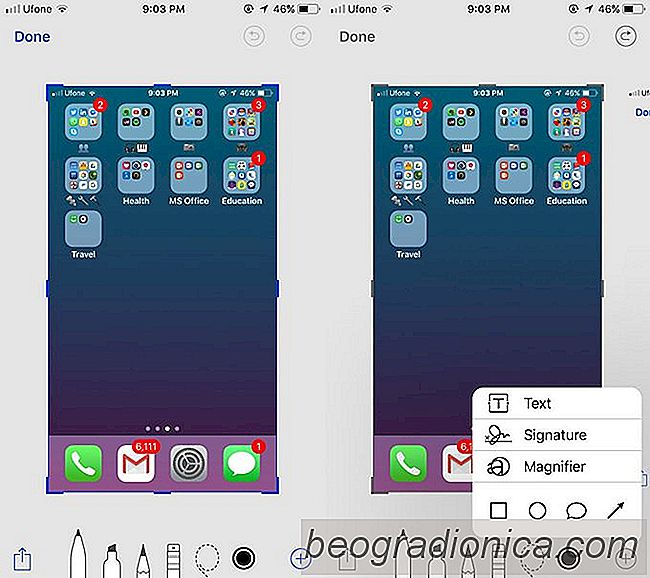
W systemie iOS 9 firma Apple dodała do aplikacji Mail wygodną funkcję marży. Jeśli dołączasz obraz do wiadomości, możesz go narysować, powiększyć jego fragment i dodać do niego swój podpis. Ta funkcja marży istniała wyłącznie w aplikacji Poczta. Do edytora mark-up nie można uzyskać dostępu w aplikacji Zdjęcia. W systemie iOS 11 ten edytor znaczników jest teraz dostępny dla zrzutów ekranu. Zrzuty ekranu w iOS 11 mają nowy interfejs. Kiedy robisz zrzut ekranu, zamiast migania ekranu, któremu towarzyszy dźwięk kamery, przechwycony zrzut ekranu jest dołączany do lewego dolnego rogu ekranu. Jeśli klikniesz ten zrzut ekranu, zostaniesz przeniesiony do znanego narzędzia do marży z aplikacji Poczta. To narzędzie umożliwia oznaczanie zrzutów ekranu w iOS 11.
Metoda przechwytywania zrzutu ekranu na urządzeniu z systemem iOS nie uległa zmianie. Wystarczy nacisnąć jednocześnie przycisk zasilania i ekranu głównego, aby wykonać zrzut ekranu. W iOS 11 Twój przechwycony zrzut ekranu pojawi się w lewym dolnym rogu ekranu. Możesz przesunąć palcem w lewo na miniaturze, aby ją zamknąć i automatycznie zapisać w aplikacji Zdjęcia. Możesz kontynuować robienie zrzutów ekranu nawet z miniaturą na ekranie. Miniatura nie będzie widoczna na ostatnim zrzucie ekranu.

Aby oznaczyć zrzuty ekranu w systemie iOS 11, stuknij miniaturę wyświetlaną w lewym dolnym rogu ekranu po jej zrobieniu. Jeśli odrzucisz zrzut ekranu, nie będziesz mógł go ponownie edytować za pomocą narzędzia do marży. Jeśli zrobiłeś całą masę zrzutów ekranu, możesz edytować je wszystkie, przesuwając palcem w lewo, aby przejść do następnego w narzędziu do znakowania.
Narzędzia do marży obejmują narzędzie z pisakiem, narzędzie do znakowania, narzędzie ołówkowe, narzędzie linii kropkowanej i narzędzie do wymazywania. Możesz dodać tekst i podpis do zrzutu ekranu. Jest to narzędzie powiększające, które pozwala powiększyć część ekranu i możesz wstawić do niego kilka popularnych kształtów. Aby uzyskać dostęp do narzędzi podpisu, tekstu, kształtu i powiększenia, stuknij niebieski przycisk plus w prawym dolnym rogu ekranu oznaczania.


Jak naprawić brakujący gadżet baterii na iOS
IOS ma widżety od iOS 8. Jest kilka widżetów zapasów, które towarzyszą aplikacjom giełdowym i trzecim. Aplikacje imprezowe, które instalujesz, są wyposażone we własne widgety. iOS ma także widżet baterii. Pokazuje, które urządzenia są podłączone do urządzenia i jaki jest ich procent baterii. Widżet baterii można dodać w ten sam sposób, w jaki dodajesz inne widżety na iOS.

Pobierz oficjalne tapety na iOS 11 na iPhone'a i iPada
Każda nowa wersja iOS ma własny zestaw tapet. Powiedz, co zrobisz z systemem iOS lub produktami Apple jako całości, nie da się ukryć, że ich tapety są wspaniałe. W rzeczywistości, jeśli chodzi o wizualizacje, Apple zawsze miał przewagę. Nawet jeśli nie otrzymujesz kolejnego iPhone'a lub nie jesteś użytkownikiem iPhone'a, nadal możesz potrzebować nowych tapet z systemem iOS 11.